Loupedeck CTの使い方
Loupedeck CT レビュー

Loupedeck CT
Loupedeck CT(Loupedeck Creative Tool)(ルーペデックCT、ループデックCT)とは、Adobe Lightroom、Premiere Pro、Capture Oneを便利に使用するための物理キー、物理ダイヤルが付いたコントローラーである。
2020年8月にLoupedeck CTを購入して半年が経過した今、あまりの便利さにもう手放すことはできないと感じている。Loupedeck CTの開封レビューから、長期使用してみた感想まで、本ページでレビューを行う。
Loupedeck CT 開封
2020年8月、早朝からミンミンゼミの鳴き声が窓の外から聞こえる夏真っ盛りの某日、購入したばかりのLoupedeck CTが届いた。
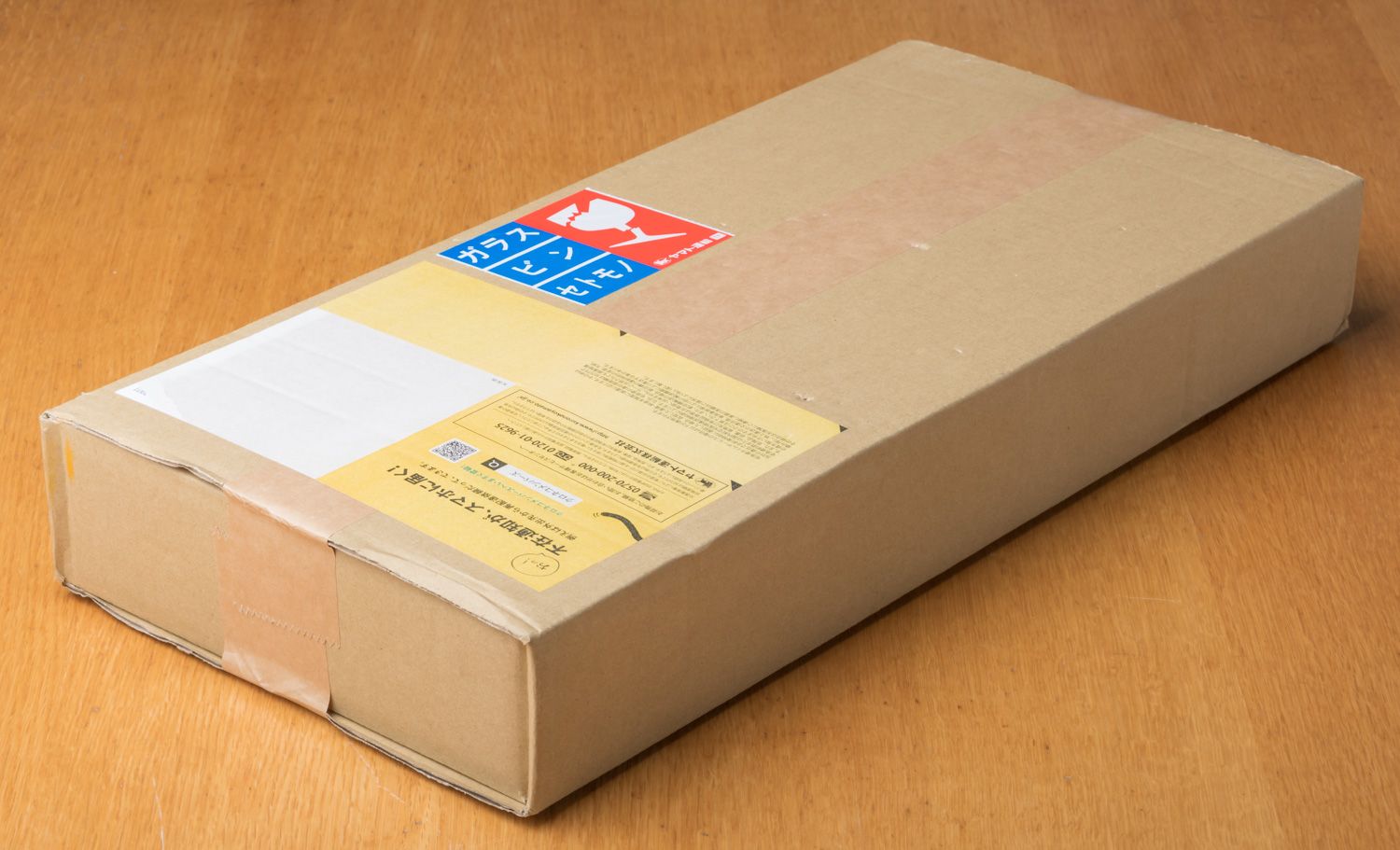
Loupedeck CTが入った段ボール箱は思っていたよりも大きいぞと。長辺47cmもある。Loupedeck CTってこんなに大きかったっけ?と思いつつ箱を開封してみると、

なんだ段ボール箱の中に入っていたLoupedeck CTの商品箱は意外と小さかった。後から思ったがこの段ボール箱はLoupedeck CTの一つ前の機種であるLoupedeck plusと共通で使用している箱なのだろうか。

Loupedeck CTが入った段ボール箱の他に保証シール、納品書、返品用伝票などが入っている。
Loupedeck CTの商品箱の他に、同梱されていた封筒の中には保証シール、納品書、返品用伝票などが入っていた。そうだ、もしかしたら期間限定かもしれないが、Loupedeck CTの14日間お試しキャンペーンをやっていたのである。Loupedeck CTを使って満足できなかったら2週間以内なら返品可能満足したならそのまま使い続けることができるというキャンペーンなのであるが、手書きの返品伝票まで入っているとはなんて素敵なショップなのだろう。今回Yahoo!ショッピングの
サエダオンラインショップで購入した。サエダオンラインショップを運営する株式会社SAEDAはLoupedeckの日本総代理店である。
総輸入代理元であるからこそできる14日間お試しキャンペーンなのだろう。しかし14日間利用して満足できなかったら返品できるなんて、もし、2人に1人が返品したら大赤字ではないだろうか。それだけ、返品率が低いと見込んでいるのか、それほど製品に自信があるのか。早速Loupedeck CTを使って見ることにしよう。

Loupedeck CTの製品箱の中には、きらきらと輝く内箱の中にLoupedeck CTが入っている。

内箱の中には、Loupedeck CTの他に、USBケーブル、インストール方法を解説したQuick guide小冊子(英語版のみ)がとシンプルな梱包である。
Loupedeck CTのセットアップ、ソフトウェアインストール方法
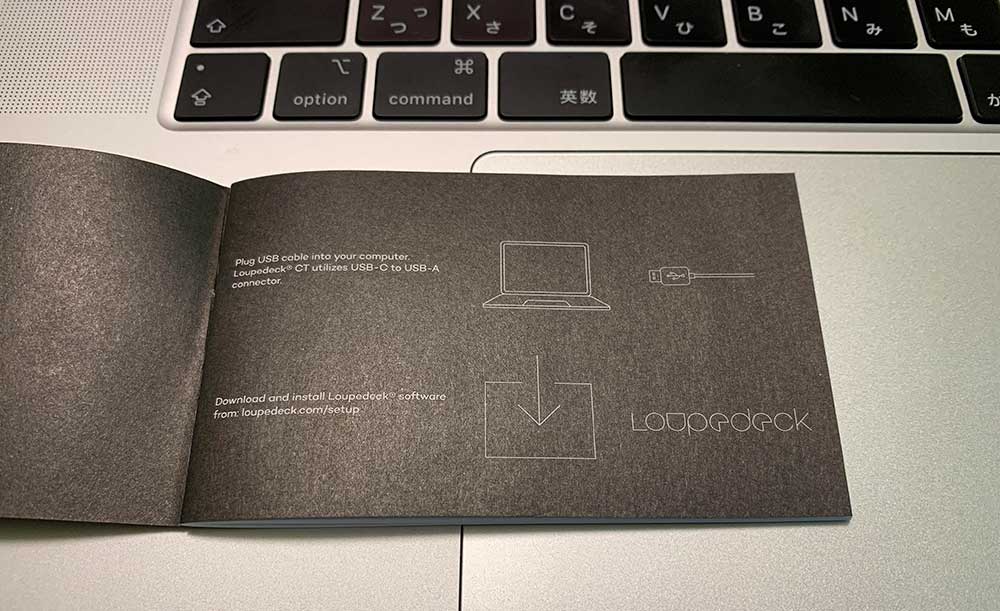
Loupedeck CTのQuick guide
Loupedeck CTのセットアップ、ソフトウェアインストールはシンプルで簡単だ。Loupedeck CTの商品箱の中に入っているQuick guide小冊子に書かれている通り、
- Loupedeck CTをUSBケーブルでパソコンに接続する
- loupedeck.com/setupからソフトウェアをダウンロードしてインストールする
- パソコンを再起動する
以上の簡単操作でLoupdeck CTのセットアップを行うことができる。
1.Loupedeck CTをUSBケーブルでパソコンに接続する
Loupedeck CTの商品箱の中には、USB-C to USB-AのUSBケーブル(長さ1m)が1本入っている。Loupedeck CT側はUSB-C端子なので、パソコン側がUSB-Aタイプ(昔ながらのUSB端子)という設定でこのUSBケーブルが入っているであるが、最新のMacBook ProにはUSB-C端子のみで、USB-Aが付いていない、つまり、商品に含まれるUSBケーブルをそのまま使うことができず、別途USB-C to USB-Cケーブル、またはUSB-A(メス) to USB-C(オス)の変換ケーブルが必要となる。
筆者は、元々USB-A(メス) to USB-C(オス)の変換ケーブルを所有していたので変換ケーブルを使ってLoupedeck CTをMacbook Proに接続した。
最新のパソコンにはUSB-C端子が普通に登載されており、またMac系PCはUSB-A端子が無くUSB-Cしか付いていないのでケーブルのパソコン側もUSB-C端子にして欲しいと思う。
今の時代、メモリーカードーダーを使っても、USB-A、USB-Cの両方に対応するための2本のUSBケーブルが含まれている。Loupedeck CTは約7万円もする高額な機器なので、2本のケーブルを同梱するか、または変換ケーブルを同梱して欲しいと思った。
2.Loupedeck CTのソフトウェアをダウンロード、インストール
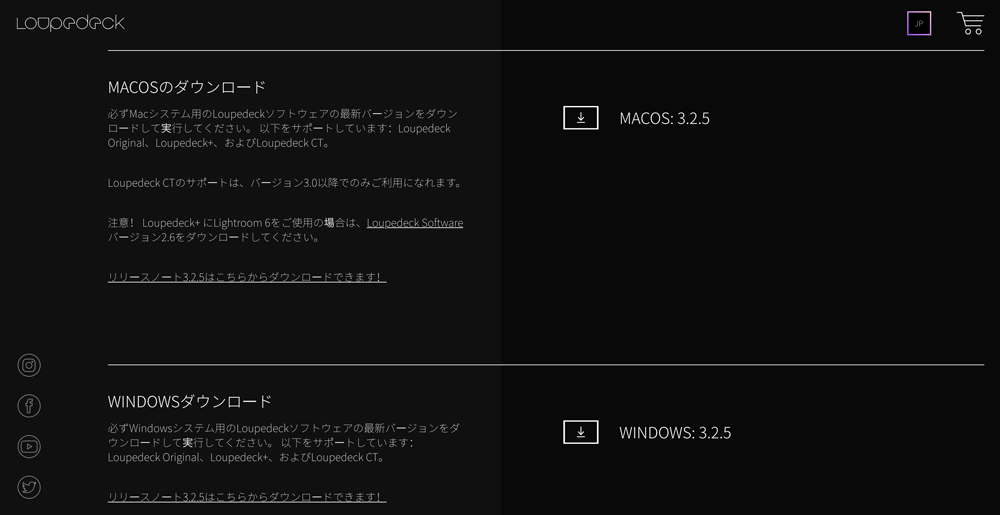
Loupedeck CTのソフトウェアダウンロードサイト
次に、loupedeck.com/setupからソフトウェアをダウンロードしてインストールする。
筆者は、最初Loupedeckをループデックと読んでいたので、loupdeck.com/setupにアクセスした所、(全然違うサイトが表示されて)ソフトウエアダウンロードすることができなくて鎌手しまった。なんどもQuick guideを読み直して何度かチャレンジしたところ、ループデック(輪 デック)ではなくルーペデック(虫眼鏡 デック)であることがわかり、無事ダウンロードサイトにアクセスできた。
loupedeckは、エネループのではなく、のルーペなので間違えないように入力しよう。
なお、ソフトウェアダウンロードサイトにアクセスするとデフォルトで英語版のページが表示されるがページ右上の「en」をクリックして「jp」を選択すると日本語版のページに切り替えることができる。
ソフトウエアをインストール完了したらパソコンを再起動することによりLoupedeck CTが使えるようになる。
Adobe Lightroomを起動するとすぐにLoupedeck CTが使用できた
Adobe Lightroomを起動すると、すぐにLoupedeck CTが使用できた。Lightroomで画像ファイルを開いた後にLoupedeck CTのダイヤルを回したりボタンを押したりするとLightroomが反応していることが分かる。
Adobe Premiere Proを使用するためにはPremiere Proの設定変更が必要
Loupedeck CTの前機種であるLoupedeck+ (plus)はLightroom専用のコントローラーであったが、今回レビューするLoupedeck CTはLightroomの他にPremiere ProやAfter Effects、Capture Oneなどの他のソフトウエアのコントローラーとしても使用できる。
Adobe Premiere Proを起動してもそのままではLoupedeck CTが反応しない。Loupedeck CTを使うためにはPremiere Proのメニューから、
Premiere Pro ⇒ 環境設定 ⇒ コントロールサーフェス
の画面で「Loupedeck」を追加してPremiere Proを再起動すればLoupedeck CTが使えるようになる。
Loupedeck CTはMacbook Proの横に置いても使いやすいコンパクトサイズ

Loupedeck CTは、Macbook Pro(16インチ、2019年モデル)の横に置いても使いやすいコンパクトサイズ。
Loupedeck CTのサイズは幅15cm x 奥行き16.2cm x 厚さ1.3cm(ダイヤル上面までの高さは約3cm)と薄型でコンパクトである。
Loupedeck CTの平らな面の高さはMacbook Proとほぼ同じ、角丸形状がMacbook Proとほぼ同じでLoupedek CTのパネル材質はアルミ製となっておりMacbook Proの横に置いてみても違和感無く使える。むしろデザインがMacbook Proと良くマッチしておりかっこ良いと感じる。
Loupedeck CT、Adobe Lightroomで使った使用感
Loupedeck CTをAdobe Lightroomで使って見ると露出や色補正が圧倒的に操作しやすくなった。
Loupedeck CT、回転ダイヤルを使って素早く画像補正できる
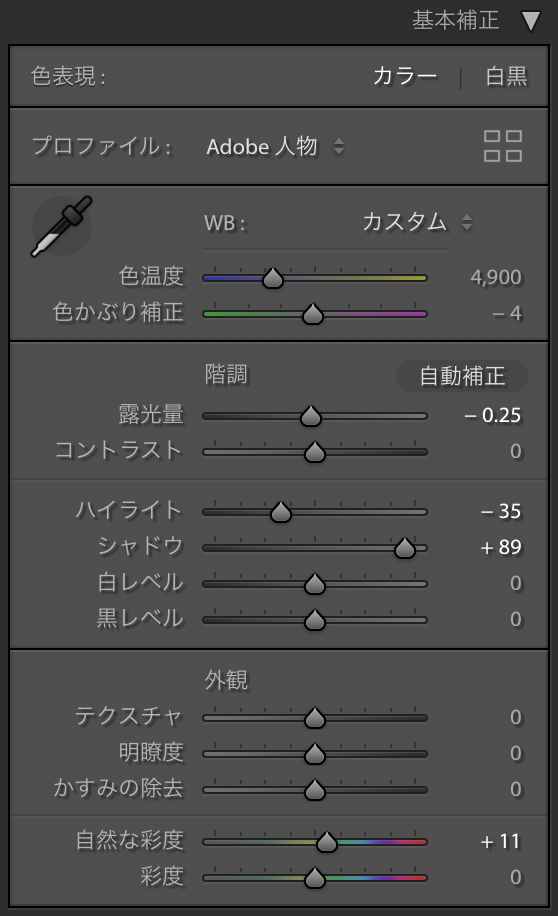
Lightroomの基本補正パネル
パソコンを使ってLightroomで露出補正、色補正するにはマウスを使って各スライダーを左右に動かしながら行う。
一方、Loupedeck CTを使うと6個の小型ダイヤルを使ってLightroomのスライダーを動かすことができ、露出や色補正を行うことができる。
パソコンを使って上記補正を行うには、画像を見ながら、マウスポインタをスライダーに合わせて左右に動かしたり補正値を直接入力する操作になるが、目線を画像とスライダーに行ったり来たりさせながら各パラメータを一つずつ調整しているが、Loupedeck CTを使うと、目線は画像に集中させながら、各ダイヤルを回すだけで補正を行うことができる。
Loupedeck CTを使うメリットは目線の動きやマウスの細かい操作が無く直感的にダイヤル操作で「素早く」補正できること。そして、「複数のダイヤルを同時に動かしながら」補正できることである。
Loupedeck CT、6つの回転ダイヤルの機能
Loupedeck CTのデフォルト設定では、6つの各ダイヤルで次の補正操作を行うことができる。
- 左上:色温度(Temp)
- 左中:露光量(Exp.)
- 左下:コントラスト(Contr.)
- 右上:ハイライト(Hights)
- 右中:シャドウ(Shad.)
- 右下:テクスチャ(Texture)
なお、各ダイヤルの機能は専用のカスタマイズソフトを使ってパソコン上から自由にカスタマイズできる。
筆者は、テクスチャ調整は使わず色かぶり補正を使うことが多いので、右下ダイヤルと「色かぶり補正(Tint)」に変更した(機能カスタマイズは驚くほど簡単だ)。
また、コントラスト補正はほぼ使わず回転補正をよく使用するので、左下ダイヤルを「回転補正」に変更した(あまりに便利すぎる)。
今まで、マウスを使って明るさや色味の微調整を行っていたがLoupedeck CTを使うことにより各写真のレタッチ速度が圧倒的に速くなった。
筆者は一回の仕事で(1単位=3時間の撮影で)1000〜2000枚、多い時には5000枚を超える写真撮影を行う。撮影終了後、概ね1〜4日間の納期で写真のセレクト、レタッチ作業を行うがLoupedeck CTを使用することによりセレクト、レタッチ作業を大きく短縮できることを期待している(購入日当日の感想)。
Loupedeck CT、柔軟なカスタマイズ性能
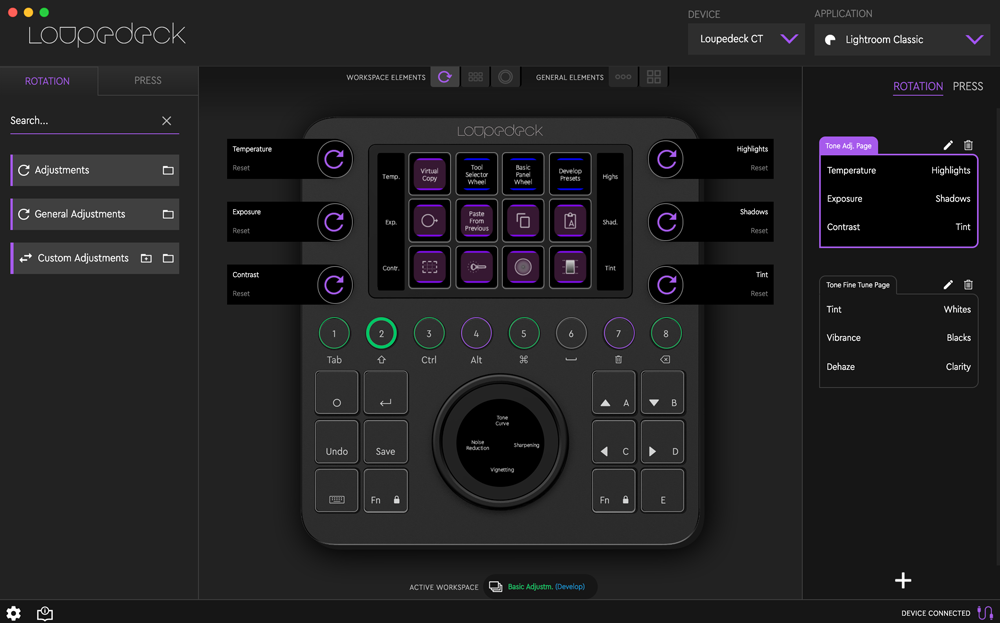
Loupedeck CT専用ソフトを使ってカスタマイズできる。
Loupedeck CT専用ソフトを使って各ダイヤルやボタンに必要な機能を自由に割り当てることができる。LightroomやPremiere Proなどの各ソフト毎にLoupedeck CTの各ダイヤルやボタン、パネルに自由に機能を割り当てることができる。
Loupedeck CTを購入した時点であらかじめ各ソフト毎にデフォルトの設定値が入っているが、各ソフト毎に使用頻度や使い勝手に合わせて自由にカスタマイズしながらLoupedeck CTをより自分好みの専用コントローラーへと変化させることができるだろう。
Loupedeck CT、69,800円の価値があるか?
Loupedeck CTは69,800円もする。アルミ製パネル、アルミ製ダイヤル、液晶パネルなどの部材が使われており製造単価もそれなりにするだろう。しかし69,800円もあればカメラレンズ1本が買えてしまう程の価格であり69,800円もの価値があるだろうかと考えてします。
Loupedeck CTに69,800円の価値があるかどうか、それは、普段LightroomやPremiere Proなどをどれくらい使うか、どれくらいの価値を生み出すかによるだろう。
普段仕事で撮影を行うプロカメラマン、または動画編集で収入を得ている人なら69,800伝でも十分に元が取れる価格である。しかし、趣味で写真撮影や動画編集を行う方、Loupedeck CTを使う機会が少ない人にとっては69,800円は高すぎるかもしれない。
筆者の場合月間数万枚の写真撮影を行い、その大部分の写真についてレタッチ、編集作業を行うのでLoupedeck CTの69,800円は短縮できる時間単価で考えると数ヶ月以内には元が取れると感じている(購入日当日の感想)。
購入日の翌日に行った撮影案件でLoupedeck CTを使って見た感想
Loupedeck CTは素晴らしい製品だ、一度使ったら手放すことはできないだろう。というのが実際に業務で使って見た感想だ。
レタッチ速度が2倍速くなった感覚だ
Loupedeck CTが無い頃は、Adobe Lightroomを使って1枚ずつ写真を見ながら右手のマウスで露出補正スライダーを動かしたり色温度スライダーを動かしたり、また、設定を他の写真に同期させたりしながら目線をあちこち動かしながらレタッチを行っていた。
Loupedeck CTが手に入った今、Adobe Lightroomでレタッチすることは同じであるが、1枚ずつ写真を見ながら、Loupedeck CTの回転ダイヤルと使って、露出補正、色温度補正、ハイライト、シャドウ、色かぶり補正、コントラストを両手を使って、目線は画像をみながら瞬間で補正できる。Lightroomのライブラリと現像タブの行き来もLoupedeck CTの1ボタン、2ボタンを押すだけで簡単に行き来でき、ライブラリタブで写真の大きさもダイヤルを回して瞬時に行うことができる。目線はPCから離すことなく、ブラインドタッチでレタッチ作業を次々と行うことができるのは正に感動ものである。
Loupedeck CTを購入した当日の感想では、69,800円なんて数ヶ月で元が取れるだろうと思っていたが、レタッチ速度が2倍速くらい素早くできることがわかり、またできあがった写真の品質は全体が統一された1ランク上の品質になることも分かったので、数ヶ月かからず、数日作業しただけで元が取れるというのが使った1日目の感想である。写真品質が良くなるので、今後仕事が入る確率も増えることも期待でき、Loupedeck CTの購入価格69,800の何倍にもなってその成果が帰ってくる、そんな印象である。
Loupedeck CTを1度使ったらもう手放すことができない。全てのプロカメラマンにおすすめしたいと思う。
Loupedeck CTにがっかり、ネガティブレビュー
Loupedeck CTは、写真編集や動画編集の効率を大幅に上げてくれる便利な機器であるが一部がっかりな点も存在する。今後のファームウェアなどで改善できる点もあるがまずはがっかりな点をここで知らせておく。フィンランドの製造開発メーカーさん、そして日本総代理店のSAEDAさん、どうか機能改善をよろしくお願いします。
【対応済】Loupedeck CTにがっかり、Macbook Proのスリープ復帰に対応しない
筆者のMacbook Proは省電力のため、セキュリティのために10分間操作しないと自動的にディプレイオフになるよう設定している。ディスプレイオフから復帰するには指タッチ機能を使って再度ログインする必要がある。ディプレイがオフになった時点でMacbook Proに接続したLoupedeck CTも自動的に照明が消えてしまい、Macbook Proを復帰(レジューム)した際にLoupedeck CTは再起動さずに画面オフ状態でキーやダイヤル入力も受け付けなくなってしまう。
Loupedeck CTには電源ボタンが付いていないので再びLoupedeck CTを使用するにはUSBケーブルを抜いてPCに接続し直す必要がある。
Macbook ProでLoupedeck CTを使ってレタッチ作業を行い、そのまま画面を閉じてスリープにして、その後画面を開いてスリープ復帰した際もLoupedeck CTは自動起動しない。一度USBケーブルを抜いて入れ直す必要がある。Loupedeck CTの起動までに約10秒ほどかかる。
外付けハードディスクなどの外部機器はパソコンのディレプレイOFFからの復帰と同時に使用可能になるので、Loupedeck CTも同様にパソコン画面と同時に復帰して欲しい。
(2021/4/9追記)いつのころか、Loupedeck CTのソフトウェアをアップデータしたところ、Macbook Proのスリープ復帰に対応するようになった。よって本件は既に解決済みである。
Loupedeck CTにがっかり、USB-A用のケーブルしか付属しない
Loupedeck CTがマックにも対応し、恐らくMacにマッチするようにデザインされているにも関わらず、USB-A端子用のUSBケーブルしか付属しないので、製品を購入しただけではMacbook Proで使用することができない。USB-Cへの変換ケーブルを使うか、またはUSB-C to USB-Cのケーブルを別途購入する必要がある。
変換ケーブルは1000円程度で購入できるので、Loupedeck CTの本体価格69,800円に比べると大きな出費では無いが、Loupedeck CTを購入してすぐに使おうと考えていたユーザーにとっては、ケーブルを購入するまでLoupedeck CTを使えないという心理的なネガティブ要素になるだろう。
今の時代、メモリーカードリーダーを購入してもUSB-C、USB-A用のケーブルが2本付属している。Macの最新機種はUSB-C端子しか付いていないので、69,800円もするLoupedeck CTなら、USB-C用のケーブルも同梱して欲しいと思う。
Loupedeck CTのメリット
Loupedeck CTのメリット、圧倒的にレタッチ作業が早くなる
Loupedeck CTを使用すると、露出、コントラスト、色温度、色かぶり、ハイライト、シャドウ、などの補正を6つのダイヤルを使って直感的に同時に修正できる。
マウスを使ってLightroomを操作してレタッチする場合、目線は画像に行ったり、マウスカーソルに行ったり、スライダーやパネルに行ったりとあちこち目線を動かしながら行っていたが、Loupedeck CTを使うと目線は写真に集中したまま、両手で6つのダイヤルを同時に動かしながら瞬時に補正できる。
Loupedeck CTのメリット、レタッチ後の写真品質が圧倒的によくなる
Loupedeck CTを使用するとレタッチ作業が素早く簡単になる。また微調整も簡単、他の写真と比較しながら調整するのも簡単。
だから、写真全体で統一がとれ、かつ高品質な写真に仕上げることができるというメリットがある。
Loupedeck CTのメリット、メインダイヤルにはアナログ時計が表示される
Macbook Proを使用する場合、時計がアルミ製のPC本体に当たって作業しづらいので腕時計は外して作業している。
Loupedeck CTの中央のメインダイヤルにはアナログ時計が表示されるので腕時計が無くても大丈夫。スマホの時計は画面が暗くなってすぐに見られない。PC上の小さなデジタル時計も見づらい。Loupedeck CTの時計は腕時計よりも大きく表示されるので時間が見やすくて快適である。
(2021/4/9追記)Loupedeck CTにアナログ時計が付いてはいるが、ここ半年間使って時計はほとんど見ていない。なぜなら、筆者の事務所は机に座って、目の前に壁時計がかかっているからである。Loupedeck CTの時計を見るよりも、ディスプレイの奥にある壁掛け時計を見た方が圧倒的に便利である。
Loupedeck CTのメリット、PCのボリューム調整、明るさ調整もできる
LightroomやPremiere Proなどの写真編集ソフト、動画編集ソフトを使わない時(ブラウザを見ている時やDreamweaverを使っている時など)はLoupedeck CTの小型ダイヤルを使ってPCのボリューム調整、画面の明るさ調整を行うことができる。
Macbook Proのボリューム調整はボリュームボタンを押した後に、スライダーを動かして調整する必要があるが、Loupedeck CTならダイヤルを回すだけでボリュームや画面の明るさ調整を行ったり、ボタンを押すだけでFinderを立ち上げることもできる。
ボリュームダイヤルを回す感覚は昭和時代のテレビのボリュームダイヤルを動かすようで、古くて新鮮な感覚である。
(2021/4/9追記)Loupedeck CTは写真のレタッチ用に使っているが、たまに作業中にPCで息抜きにYouTubeを見たり、Spotifyを聞いたりする。YouTubeを見ている時に、Loupedeck CTのダイヤルを使ってボリュームを素早く調整できるのは大変便利である。しかし、なぜか、Spotifyを使って居る時だけボリュームの調整方向が逆になる。YouTubeやPCのボリューム調整をする際は、ダイヤルを左に回すとボリュームは小さくなるが、Spotifyは、ダイヤルを左に回すとボリュームが大きくなり、右に回すとボリュームが小さくなる。回転方向と調整方向が逆なので、少々混乱してしまう。自分でカスタマイズできないかと設定ソフトを触ってみたが、ボリュームダイヤルの回転方向を調整する機能はついていないようだ。将来のソフトウェアアップデートで改善されることを願っている。
Loupedeck CT、筆者のカスタマイズを紹介
(2021/4/9追記)Loupedeck CTを半年間使っていく中で様々なカスタマイズを行ってきた。付属のソフトを使ってダイヤルやキーに様々な機能を割り当てられるのは非常に便利である。設定ソフトの言語は英語のみ対応である(日本語表示できない)が慣れれば問題無く使いこなせる。
ここでは、筆者がLRC(Light Room Classic)を使う際にカスタマイズした内容を紹介する。
Loupedeck CT、6つの回転ダイヤルの機能をカスタマイズ
6つの回転ダイヤルは、「ライブラリ」タブ、「現像」タブでそれぞれ違う機能を割り当てることができる。
LRCの「現像」タブを使用中、Loupedeck CTのデフォルト設定では、6つの各ダイヤルで次の補正操作を行うことができる。
- 左上:色温度(Temp)
- 左中:露光量(Exp.)
- 左下:コントラスト(Contr.)
- 右上:ハイライト(Hights)
- 右中:シャドウ(Shad.)
- 右下:テクスチャ(Texture)
このうち、筆者は、「左下」のダイヤルにLRCの「Upright⇒回転」の機能を割り当てた。Loupedeck CTのデフォルトでは「コントラスト」調整ダイヤルであったが、レタッチの際にコントラスト調整することはほぼなかったので、それよりも使う頻度が高い「回転」を割り当てた。
スナップ撮影した写真の水平方向の傾きを微妙に調整したい時に、ダイヤルを使って直感的に回転調整できるのがあまりにも便利である。
Loupedeck CTを使わなかった頃は、マウスやキー入力を使ってLRCの画面操作で回転調整を行っていたが、Loupedeck CTを使うことにより、明るさ調整を行いながら、同時に回転微調整を行うということを直感的に行うことができる。
Loupedeck CT、1~8ボタンへの機能割り当て
Loupedeck CTの1~8ボタンにそれぞれカスタマイズセットを割り当てることができる。
筆者は、「2」でタブを「ライブラリ」に切り換え、「3」でタブを「現像」に切り換え、「4」でタブを「現像」に切り換えつつ、6つの回転ダイヤルにUpright調整の各機能を割り当てている。
通常のレタッチでは、1枚写真のレタッチは「3」ボタンを押した「現像」で行い、時々「2」ボタンを押して「ライブラリ」タブに切り替えて複数写真を比較したりする。
微妙な傾きや水平垂直方向調整を行う際は「4」ボタンを押して、6つのダイヤルにそれぞれ割り当てた「垂直」「水平」「回転」を左側3つのダイヤルを使って素早く微調整する。
例えば、入学式を撮影した際に頭の高さよりも高い位置に掲示している式次第を撮影すると、上すぼみの写真になってしまうが、「4」のボタンを押した後に、3つのダイヤルを使って、水平調整、垂直調整、回転方向調整を素早く行い、式次第を真正面から撮影したような真四角の写真に素早くレタッチすることができる。
Loupedeck CTが無い場合は、Uprightの「自動」ボタンを押して調整し、それでもうまく調整できない場合は、マウスを使って画面上から、垂直、水平、回転調整していたがLoupedeck CTを使うことにより、すいちょく、水平、回転を同時に補正できるので、素早く正確に補正を行うことができる。
マウスを使ったレタッチよりも圧倒的な速さで、圧倒的な高い品質の写真に仕上げることができるのだ。
Loupedeck CTを半年間使った感想
Loupedeck CTを半年間使った結果、
Loupedeck CTを使うメリット
Loupedeck CTを使うことにより、撮影後のレタッチ速度が2倍以上に早くなった。
Loupedeck CTを使わない頃は、撮影から納品まで長い時には3~5日かかることもあったが、Loupedeck CTを使うようになって早ければ当日納品、頑張れば翌日納品できるようになった。
その分、より多くの撮影業務をアサインすることができ、結果的に売上が向上した。
レタッチにかかる時間が短縮され、ダイヤルやボタンを使いながら直感的にレタッチできるのでレタッチの際のストレスが大幅に軽減され自由な時間が増えた。
Loupedeck CTの価格69800円は、購入前は高いなと思っていたが、Loupedeck CTによる時間短縮、コスト削減効果を見ると69800円はバーゲン価格と言える程に安いと感じる。
Loupedeck CTを半年間使ってきたが殆ど問題無く、快適に利用できている。
Loupedeck CTに関連しているかも知れないちょっとした不具合
Loupedeck CTに関連しているかも知れない不具合が1点だけある。
現在、1日に数百枚~最大2000枚写真をLoupedeck CTを使ってレタッチしている。300枚前後の写真毎フォルダ分けして、フォルダ内のレタッチが終わると最大300枚程度をまとめてRAW現像するが、Loupedeck CTを使い始めて、たまに、大量写真の一括現像ができなくなるという現象が発生している。
これが、Loupedeck CT関連のソフトウェアのバグなのか、LRCの不具合なのかは不明であるが、不具合が発生した際は、Loupedeck CTのソフト、またはLRCを再起動することにより改善される。
もし、Loupedeck CTのソフトウェアが関係しているのなら、今後の不具合改善を期待したい。
Loupedeck CTをおすすめできる人
プロのカメラマンには、Loupedeck CTが圧倒的におすすめ
もし、あなたがプロのカメラマンで、1日の撮影枚数が数百枚~数千枚を超える撮影を多く行っている方なら、Loupedeck CTの購入を強くおすすめする。
Loupedeck CTを使うことにより、大量写真のレタッチ速度は大幅に向上し、また直感的なレタッチを行えるのでできあがり写真の品質も圧倒的に高くなるというメリットがあるからだ。
Loupedeck CTの価格69800円は少し高いと感じるかも知れないが、例えば、写真をセレクトレタッチ後に納品する仕事を行っている方が、Loupedeck CTを使うことにより、1回の撮影でレタッチ時間を1時間短縮できたとする。
カメラマンの時給単価が3500円とすると、20時間のレタッチを削減できた時点で70000円になりLoupedeck CTが1台購入できる計算だ。
また、Loupedeck CTを導入することにより、撮影から納品までの時間短縮と同時に写真品質向上へとつながるので、それにより、月間1件の撮影業務を多く受注できたとすると、カメラマンによっては、1~2ヶ月で69800円の元が取れることだろう。
例えば、筆者が1回の撮影で2000枚を超える大量撮影した写真をセレクト、レタッチする作業を行う場合、今まではどんなに頑張っても当日納品は難しく、納品まで2日~4日ほどかけていた作業が、Loupedeck CTを使うことにより撮影日当日納品も行えるようになり、レタッチにかかる時間が半分程度に短縮された印象だ。
趣味で写真撮影を行う方にとってのLoupedeck CT
大量に写真撮影を行い、素早く納品するためにプロカメラマンへLoupedeck CTはおすすめであったが、それでは、個人で趣味で撮影を行う方にとって、Loupedeck CTはどんなメリットがあるだろうか。
Loupedeck CTを使うことにより、RAW現像する際に直感的にレタッチできるようになる。明るさ、ハイライト、シャドウ、色温度の他、微妙な色味調整、傾きや水平垂直方向補正など、Loupedeck CTをカスタマイズ することにより自分の現像スタイルにあったツールへと変化させることができる。
Loupedeck CTを使うことにより、1枚でも自分のお気に入りの写真を作ることができたら、1つでもコンテストで入賞できたなら、きっと、Loupedeck CTの価格、69800円以上の価値を生み出すことだろう。
Loupedeck CT、最安値比較
Nikon D6 レビュー、記事一覧
Nikon D6 レビュー TOP
Nikon D6、ポジティブレビュー。ここが凄い、素晴らしい!
Nikon D6 vs D850を比較
カメラを落としたときの対処法と今後の予防策
└ Nikon D6落下事故発生、落としても大丈夫だった件
Nikon D6 vs Z6iiを比較 (2021/4/30新着)
Niokn D6、ファームウェアアップデートを行う方法
Nikon D6、Err表示の対処方法とは? (2021/3/28新着)
Nikon D6、画素数2000万画素がちょうど良い理由
Nikon D6、グループエリアAFが有能過ぎる件
Nikon D6 がっかり。4ヶ月使って分かったネガティブレビュー
Loupedeck CT レビュー (2020/8/26新着)
D6+D850、万能説 (2020/6/14新着)
Nikon D6 開梱 レビュー
Nikon D6を撮影スタイルに応じてカスタマイズする方法
Nikon D6が手ぶれに強い5つの理由
Nikon D6のトリミング耐性、D850のトリミング耐性を検証、比較
Nikon D6におすすめのCFexpressカード、XQDカード
MRW-G1 レビュー SONY CFexpressカードリーダー
Nikon D6 ファーストレビュー
Nikon D6 vs D5、外観を比較レビュー
Nikon D6 が Canon EOS-1D X Mark IIIよりも優れている5つの理由
Nikon D6 AF性能レビュー
Nikon D6 vs D5を比較
Nikon D6 vs D4を比較
Nikon D6 vs D780を比較
Nikon D6と歴代フラッグシップカメラを比較
Nikon D6 vs Canon EOS-1D X Mark III を比較
Nikon D6 vs Sony α9 II を比較
一眼レフとミラーレスカメラを比較
Nikon D6とNikon D5のシャッター音を比較
Nikon D6のボディ内部、Nikon D5との違いは?
Nikon D6、CFexpressカードを使っても、書き込み速度はXQDカードと変わらない
スポーツ写真家 クライヴ・メイソン 氏によるNikon D6実機レビュー
Nikon D6 動画
Nikon D6の魅力
Nikon D6、フラッグシップ機を買う理由
Nikon D6、フラッグシップ機を使う理由
Nikon D6、フラッグシップ機はなぜ重い
Nikon D6、フラッグシップ機はなぜ高画素でないのか?
Nikon D6、フラッグシップ機の維持コストが安い理由
Nikon D6におすすめのレンズランキング
Nikon D6と過ごす日々、カメラマンの日常
■アーカイブ
Nikon D6 発売日、出荷日 最新情報
Nikon D6 発売延期、いつ発売されるか?
メニュー
Nikon Z9 レビュー
Nikon Z8 レビュー
Nikon D6 レビュー
Nikon Zfc レビュー
Nikon Zfの噂
Nikon Z30 レビュー
Nikon Z6ii レビュー
ニコン レンズ レビュー
Nikonカメラマンのコラム
新着記事
2025/7/1 Nikon Z8 ファームウェア アップデート方法
2024/6/23 ニコン キャッシュバックキャンペン夏(2024/6/28〜8/26)
2024/4/19 NIKKOR Z 28-400mm f/4-8 VR 開梱レビュー
2024/3/28 NIKKOR Z 28-400mm f/4-8 VR レビュー
2024/3/13 ファームウェア Ver5.00、進化し続けるNikon Z9
2024/1/2 2023年、買って良かった写真機材TOP10
2023/8/20 Nikon Z8 リコール発生!それでもNikonを信じ続ける理由。
2023/7/12 Z6ii、Z7iiの最新ファームウェア Ver. 1.60が公開された。
2023/6/13 Nikon Z9、ファームウェア Ver4.00、どこまで進化し続けるのか【更新】
2023/6/2 実録!Nikon Z8での長時間撮影、バッテリーの持ちを徹底検証 [UPDATE]
2023/5/26 Nikon Z8、開封、開梱、UNBOXING レビュー
2023/5/24 Nikon Z8活用ガイド(PDF版)(操作マニュアル)が公開されました
2023/5/15 プロが教える、Nikon Z8のカスタマイズ設定方法
2023/5/14 Nikon Z8 vs Z9を徹底比較! [UPDATE]
2023/5/14 Nikon Z8 vs D850 スペック比較
2023/5/13 Nikon Z8、連続撮影枚数、バッファフル枚数
2023/5/13 Nikon Z8 YouTube動画まとめ [UPDATE]
2023/5/12 Nikon Z8 購入・予約完了報告
2023/5/11 Nikon Z8をいち早く体験!先行体験会の全てをレポート
2023/5/11 Nikon MB-N12 パワーバッテリーパック レビュー
2023/5/10 Nikon Z8外観写真(高解像度写真あり)
2023/5/10 ニコン、値上がり一覧表、値上額、値上率のまとめ(2023/5/10)
2023/5/10 Nikon Z8の最新リーク写真を検証
2023/5/9 Nikon Z8、韓国の電波機器認証機関に登録されたことを確認
2023/5/9 Nikon Z8 vs SONY α7R V スペック比較
2023/5/7 Nikon Z8 vs Z7ii スペック 比較
2023/5/7 NIKKOR Z 85mm f/1.2 S レビュー [UPDATE]
2023/5/5 Nikon Z8 vs Z6ii スペック 比較
2023/5/4 プロが教える、Nikon Z6iiのおすすめカスタマイズ設定 [UPDATE]
2023/5/3 Nikon Z8 vs Z9 スペック比較
2023/5/3 サブカメラの必要性:サブ機の活用法やメリット
2023/5/3 サブカメラの選び方
2023/5/3 Nikon Z8 発売が待ち遠しい!Nikon Z8レビュー
2023/4/23 Nikon MC-N10リモートグリップを3ヶ月使ってみた!レビュー
2023/4/23 Nikon MC-N10、SmallRigアタッチメント 開梱レビュー
2023/4/22 職業カメラマンが車を持つメリット、デメリット
2023/4/21 NIKKOR Z 100-400mm f/4.5-5.6 VR S レビュー
2023/4/21 NIKKOR Z 100-400mm f/4.5-5.6 vs 70-200mm f/2.8を比較レビュー
2023/1/5 NIKKOR Z 85mm f/1.2 S 外観レビュー
2023/1/3 NIKKOR Z 24-120mm f/4 S、仕様・スペック 徹底レビュー
2022/12/31 2022年、買って良かった写真機材TOP10
2022/11/10 NIKONキャシュバックキャンペーン 2022秋冬がお得すぎる件
2022/11/2 Nikon Z9、即納在庫あり速報 【2022/12/31 即納在庫あり】
2022/10/26 Nikon Z9、ファームウェア Ver3.00、進化が止まらない【更新】
2022/9/2 Nikon Z9、バッテリーの持ち
2022/9/1 Amazonで購入予約したNikon Z9がキャンセルされてしまった件
2022/7/6 Nikon Z9 ファームウェア アップデート2.10でさらに進化した
2022/6/29 Nikon Z30 YouTube 動画
2022/6/29 Nikon Z30 レビュー
2022/6/29 Nikon Z30 外観 レビュー
2022/6/14 電子シャッターのメリット、デメリット
2022/6/11 NIKKOR Z 14-24mm f/2.8 S レビュー 【作例あり】
2022/6/9 運動会撮影に最適なレンズとは?NIKKOR Z 24-200mm f/4-6.3 VRで最高の思い出を残そう
2022/6/8 NIKONキャシュバックキャンペーン 応募方法 完全マニュアル
2022/5/24 NIKKOR Z 24-200mm f/4-6.3 VR レビュー
2022/5/8 RRS CA-1 ケーブルアンカー レビュー
2022/5/6 Nikon Z9用 おすすめ Lブラケット比較(SmallRig、Kirk、RRS)
2022/5/4 Nikon Z9 用 RRS Lブラケット (L型プレート) レビュー
2022/4/23 Nikon Z9、Ver.2.0のバグ?連続撮影すると一部コマにレンズ歪曲収差が残ったままになる
2022/4/22 NIKKOR Z 70-200mm f/2.8 VR S レビュー
2022/4/20 Nikon Z9、ファームウェア Ver2.00の進化が凄い
2022/4/14 【更新】Nikon Z9、YouTubeレビュー動画 まとめ
2022/1/28 NIKKOR Z 24-120mm f/4 S、開梱レビュー
2022/1/28 24-70mm vs 24-120mm vs 24-200mm を比較
2022/1/28 【更新】Nikon Z9の納期、出荷状況の最新情報
2022/1/26 NIKKOR Z 24-120mm f/4 S レビュー
2022/1/25 【更新】Nikon Z9 ポジティブレビュー。ここが凄い、素晴らしい!
2022/1/23 プロが教える、Nikon Z9のおすすめカスタマイズ設定
2022/1/19 Nikon Z9 がっかり、ここが残念、ネガティブレビュー
2022/1/4 Nikon Z9の製造番号、シリアル番号情報
2021/12/14 Nikon Z9 液晶保護フィルムレビュー
2021/11/14 Nikon Z9 ファーストインプレッション
2021/11/2 Nikon Z9、購入・予約報告
2021/10/28 Nikon Z9、高解像度外観写真
2021/10/28 Nikon Z9、スペック
2021/10/27 Nikon Z9 最新情報
2021/10/27 Nikon Z9 ティザー動画第四弾、ブラックアウトフリー、ファインダー遅延ほとんど無し
2021/10/20 Nikon Z9 ティザー動画第三弾、AF追従がすごい、車AF、バイクAF機能あり
2021/10/13 Nikon Z9 ティザー動画第二弾、動画撮影30分の壁を越えた
2021/10/5 Nikon Z9 ティザーサイト、キターーーーー!
2021/8/19 EN-EL18d Nikon Z9バッテリー レビュー
2021/8/13 Nikon Z9のコードネームはN2014
2021/7/30 Nikon Z9の背面写真、背面液晶モニターはチルト式
2021/7/17更新 Nikon Zfc YouTube動画【続々と動画が追加されています】
2021/7/13 Nikon Z9への要望
2021/7/4 Nikon Zfc vs FUJIFILM X-T4を比較レビュー
2021/7/1 Nikon Zfc vs Z50を比較レビュー
2021/6/29 NIKKOR Z MC 105mm f/2.8 VR S、開梱レビュー
2021/6/29 Nikon Zfc レビュー [NEW]
2021/6/12 Nikon Z6ii、7ヶ月使って分かったポジティブレビュー。ここが凄い、素晴らしい! (更新)
2021/6/12 Nikon Z6ii がっかり。7ヶ月使って分かったネガティブレビュー (更新)
2021/6/5 NIKKOR Z MC 105mm vs NIKKOR Z MC 50mmを比較
2021/6/4 NIKKOR Z MC 105mm vs AF-S MICRO-NIKKOR 105mmを比較
2021/6/4 NIKKOR vs CANON 最新中望遠マイクロレンズ比較
2021/6/3 NIKKOR Z MC 105mm f/2.8 VR SのYouTube動画一覧
2021/6/2 NIKKOR Z MC 105mm f/2.8 VR S レビュー
2021/6/2 NIKKOR Z MC 50mm f/2.8 レビュー
2021/5/24 カメラを落としただけなのに
2021/5/20 NIKKOR Z 24-70mm f/2.8 S レビュー
2021/5/5 Nikon Z9、サイズ予想、サイズ比較
2021/5/5 Nikon Z6iiのAF性能、長期使用レビュー
2021/4/30 Nikon D6 vs Z6iiを比較
2021/4/28 Nikon Z8の噂
2021/4/26 Nikon Z6ii、サルでも分かるファームウェアアップデート方法
2021/4/19 Niokn D6、ファームウェアアップデートを行う方法
2021/4/13 Nikon Z9 vs Canon EOS R3を比較
2021/4/6 Nikon Z9を購入する理由とは
2021/3/28 Nikon D6、Err表示の対処方法とは?
2021/3/22 ダブルスロットのメリット、デメリットを徹底検証
2021/3/14 Nikon Z9 vs D6を比較、大きさ比較
2021/3/11 縦位置グリップのメリット、デメリット
2021/3/10 Nikon Z9、スペック 予想
2021/3/10 NIKON Z9 妄想レビュー
2021/1/24 NIKKOR Z 50mm f/1.2 s レビュー

